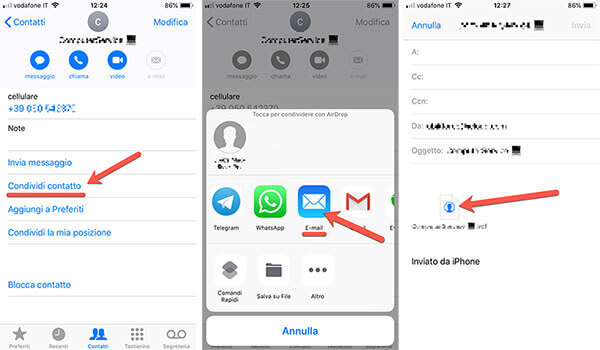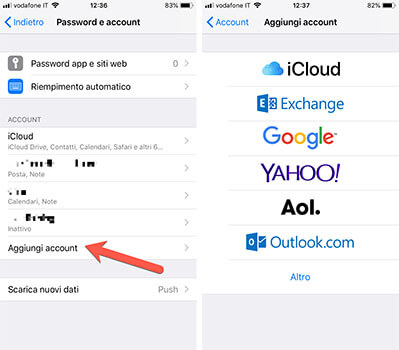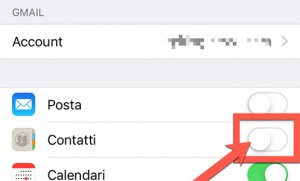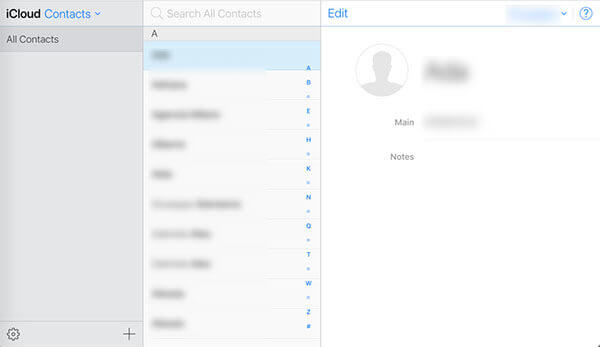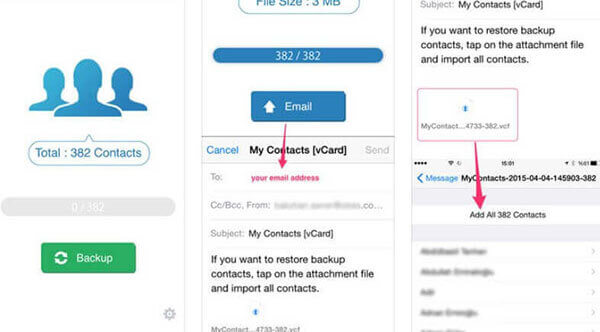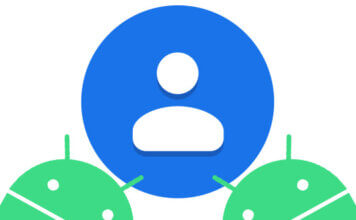Sono in molti a valutare il passaggio da iPhone ad Android e normalmente una delle preoccupazioni più grandi riguarda il trasferimento della rubrica e dei propri contatti (con tanto di numeri di telefono multipli, email, indirizzi).
Andare manualmente a reinserire i contatti nella rubrica di un nuovo smartphone è un’operazione tediosa e lunga; per fortuna, anche se i due sistemi operativi sono diversi, esistono diversi metodi per copiare la rubrica del proprio iPhone su un nuovo smartphone Android.
Vediamo insieme 5 modi semplici per passare la rubrica e i contatti da iPhone ad Android. Spesso ci riferiremo a file .VCF (vCard) che sono semplicemente dei formati per memorizzare “biglietti da visita” elettronici da inviare poi via email o via programmi di messaggistica instantanea (quali WhatsApp o Telegram).
1. Trasferimento manuale di contatti
Il metodo è molto semplice, alla portata di tutti e integrato su iOS. E’ utile nel caso in cui vogliate condividere singolarmente i contatti della rubrica.
Aprite la rubrica sull’iPhone, scegliete il contatto e con uno scroll trovate la voce “Convidi contatto”. Selezionate (per esempio) “Email” e speditelo ad un indirizzo che potete controllare su Android. L’allegato (il file .VCF) è quello da aprire per importare il nuovo contatto.
Continuate a leggere per i metodi più “smart” che esportano più contatti alla volta (o l’intera rubrica).
 Migliori giochi offline Android per giocare senza internetMigliori giochi offline Android per giocare senza internetMolti giochi disponibili su Android funzionano correttamente solo se è presente una connessione ad internet, in particolare se si interfacciano con Google Play Games (l'app in grado di monitorare i [...]Continua a leggere
Migliori giochi offline Android per giocare senza internetMigliori giochi offline Android per giocare senza internetMolti giochi disponibili su Android funzionano correttamente solo se è presente una connessione ad internet, in particolare se si interfacciano con Google Play Games (l'app in grado di monitorare i [...]Continua a leggere2. Trasferire la rubrica tramite Google
Uno dei modi migliori per copiare la rubrica da iOS ad Android è affidarsi a Google e sfruttare l’account che abbiamo (es. giardiniblog@gmail.com) per sincronizzare nel cloud tutti contatti.
In questo modo, su Android ci troveremo direttamente la nostra rubrica (ovviamente, una volta aggiunto l’account Google al nuovo cellulare).
Se non abbiamo mai memorizzato un indirizzo di Gmail sul nostro iPhone e non abbiamo un account Google impostato: apriamo “Impostazioni” > “Password e account” > “Aggiungi Account”. Proseguiamo scegliendo “Google” e inserendo email e password (se usiamo Gmail, sarà l’email e la password proprio di Gmail).
Sia che si tratti di un nuovo indirizzo e sia che abbiamo già un account Google su iPhone, dobbiamo scegliere cosa sincronizzare online; abilitiamo “Contatti” per sincronizzare (e copiare) la rubrica dal nostro smartphone.
Dobbiamo attendere la sincronizzazione. Per controllare lo stato dell’operazione e per verificare che la sincronizzazione dei contatti sia stata effettuata in maniera corretta, apriamo la pagina Contatti Google.
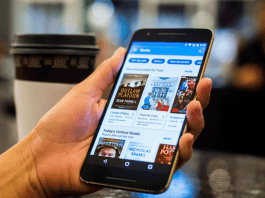 Come cambiare DNS su Android per accedere ai siti bloccatiCome cambiare DNS su Android per accedere ai siti bloccatiI DNS, sono un sistema informatico che utilizziamo ogni giorno senza accorgercene, in modo invisibile, ogni qual volta vogliamo collegarci a un sito web. Mentre in passato (1983), per accedere [...]Continua a leggere
Come cambiare DNS su Android per accedere ai siti bloccatiCome cambiare DNS su Android per accedere ai siti bloccatiI DNS, sono un sistema informatico che utilizziamo ogni giorno senza accorgercene, in modo invisibile, ogni qual volta vogliamo collegarci a un sito web. Mentre in passato (1983), per accedere [...]Continua a leggereUna volta confermato il trasferimento della rubrica dell’iPhone su Google, andiamo nelle impostazioni del nostro smartphone Android, apriamo “Account” oppure “Sincronizzazione” e scegliamo “Aggiungi account”. Inseriamo le credenziali di Google (sempre email e password) e attendiamo la sincronizzazione della rubrica da Google a quella locale nel nostro smartphone.
3. Scaricare rubrica da iCloud ? metodo consigliato ?
Provenendo dal mondo Apple è molto probabile che avete già avuto a che fare con iCloud. Sfruttiamo quindi quest’ultimo per scaricare la nostra rubrica e poi importarla in un secondo momento sotto forma di unico file .VCF che contiene i nostri contatti.
Se avete la rubrica sincronizzata su iCloud (è sufficiente controllare dalle impostazioni di iCloud se la voce “Contatti” è abilitata):
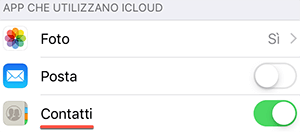
Con le nostre credenziali iCloud (quindi con ID Apple) entriamo nel nostro spazio personale, scegliamo “Contatti” e visualizziamo la lista.
Cliccando sulla rotella, scegliamo (1) “Seleziona tutti” e poi (2) “Esporta vCard”. Abbiamo tutta la rubrica in un file pronta per essere trasferita su Android.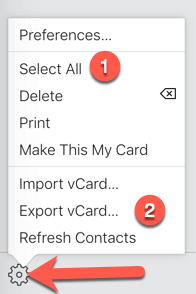
4. Copiare la rubrica tramite iTunes
Se siete soliti smanettare con iTunes (non proprio il software migliore di Apple), potete trasferire la rubrica su Google direttamente usando quest’ultimo.
Collegate l’iPhone al computer, aprite iTunes e andate nel sommario dedicato al device appena collegato.
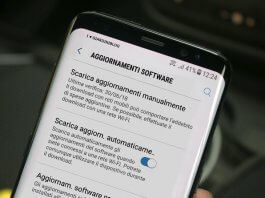 Come aggiornare Android: Guida completaCome aggiornare Android: Guida completaNon sai come aggiornare il tuo fedele smartphone Android? Sei in cerca delle ultime novità riguardo al sistema operativo o riguardo le app? Scopri in questa guida completa come aggiornare [...]Continua a leggere
Come aggiornare Android: Guida completaCome aggiornare Android: Guida completaNon sai come aggiornare il tuo fedele smartphone Android? Sei in cerca delle ultime novità riguardo al sistema operativo o riguardo le app? Scopri in questa guida completa come aggiornare [...]Continua a leggereSelezionate “Sincronizza contatti con” e poi “Contatti Google”. Vi verranno chieste le credenziali dell’account Google che poi andrete ad utilizzare su Android.
Alla fine della procedura, su smartphone Android, assicuratevi di utilizzare lo stesso account Google di prima per la sincronizzazione della rubrica.
5. Usare un’App per trasferire i contatti della rubrica
Tutti quelli che non vogliono usare un servizio di cloud online (sia Google che iCloud) per il trasferimento dei contatti su Android, possono usare un’App di terze parti che esporta tutta la rubrica in formato .VCF con un semplice tap.
Scarichiamo ed installiamo su iPhone l’app gratuita: My Contacts Backup
Avviamo l’app, dando il permesso di accedere alla nostra rubrica quando ci verrà chiesto. Selezioniamo “Backup” e poi “Email” (volendo possiamo anche selezionare solo un sottoinsieme di contatti delle rubrica da trasferire).
Inviamo la mail con l’allegato .VCF ad un indirizzo che possiamo consultare su Android in modo da salvare il file nella memoria interna del telefono.
Importiamo la rubrica su Android usando il file con tutti i contatti precedentemente esportato e inviato dall’iPhone.